Vous pouvez essayer un système d'exploitation Linux de différentes manières. Vous pouvez l'installer sur votre disque local et jouer directement avec. Si vous souhaitez tester souvent de nombreux systèmes d'exploitation, les déployer localement n'est pas une bonne idée. Chaque fois, vous devez formater et installer le système d'exploitation et cela prend beaucoup de temps.
La deuxième option est que vous pouvez utiliser n'importe quel outil de virtualisation tel que KVM, VirtualBox, VMWare, serveur Xen, etc. En utilisant ces outils, vous pouvez installer plusieurs systèmes d'exploitation sans formater votre système hôte. Vous pouvez également facilement sauvegarder le système d'exploitation et le restaurer plusieurs fois si nécessaire.
La troisième option consiste à louer un VPS et à tester les différents systèmes d'exploitation fournis par le fournisseur de services. Mais cela coûte de l'argent.
La quatrième option consiste à exécuter Linux directement dans votre navigateur Web. Oui, vous avez bien lu. Dites bonjour à JSLinux , un service Web où vous pouvez exécuter gratuitement des machines virtuelles Linux et Windows !
Vous n'avez pas besoin de dépenser un centime. Vous n'avez pas non plus besoin de logiciel de virtualisation. Tout ce dont vous avez besoin est juste un système connecté à Internet avec un navigateur Web moderne. Choisissez la version Linux ou tout autre système d'exploitation disponible que vous souhaitez explorer et commencez à les utiliser en un rien de temps.
Le projet JSLinux est une idée originale de Fabrice Bellard , un programmeur informatique qui a créé d'autres projets populaires tels que FFmpeg et QEMU . JSLinux n'est rien d'autre qu'un émulateur PC/x86 écrit en JavaScript .
JSLinux – Exécutez Linux et d'autres systèmes d'exploitation dans votre navigateur
Vous pouvez utiliser JSLinux aux fins suivantes.
- Analyse comparative des moteurs Javascript (combien de temps prend votre moteur Javascript pour démarrer Linux ?) et utilisation des nouvelles technologies de navigation (asm.js, WASM).
- Apprendre à utiliser les outils Unix en ligne de commande sans quitter le navigateur
- Accès sécurisé aux fichiers dans le navigateur.
- Exécuter un ancien logiciel PC.
Pour utiliser JSLinux, rendez-vous sur le site Web de JSLinux et cliquez sur le système émulé de votre choix pour l'exécuter.
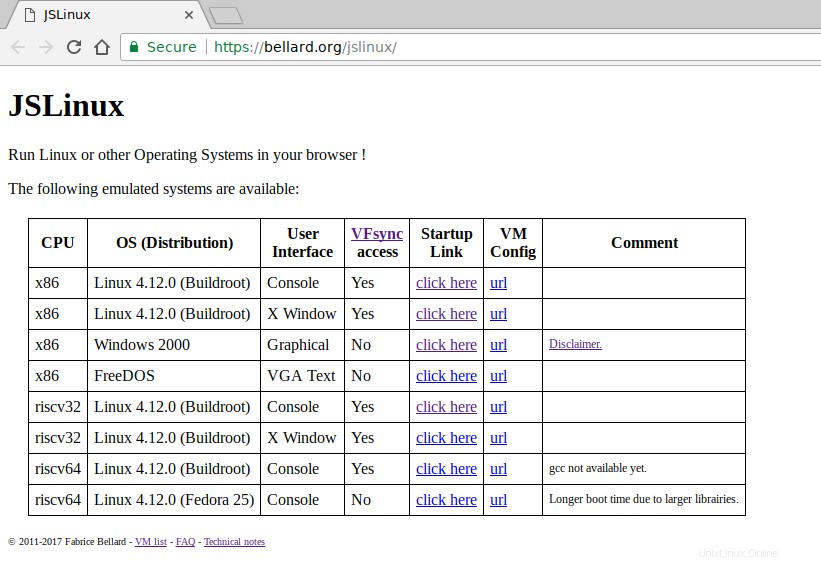
J'ai démarré le système Linux 4.12.0 (Buildroot). Après quelques secondes, vous aurez un shell interactif complet comme ci-dessous.
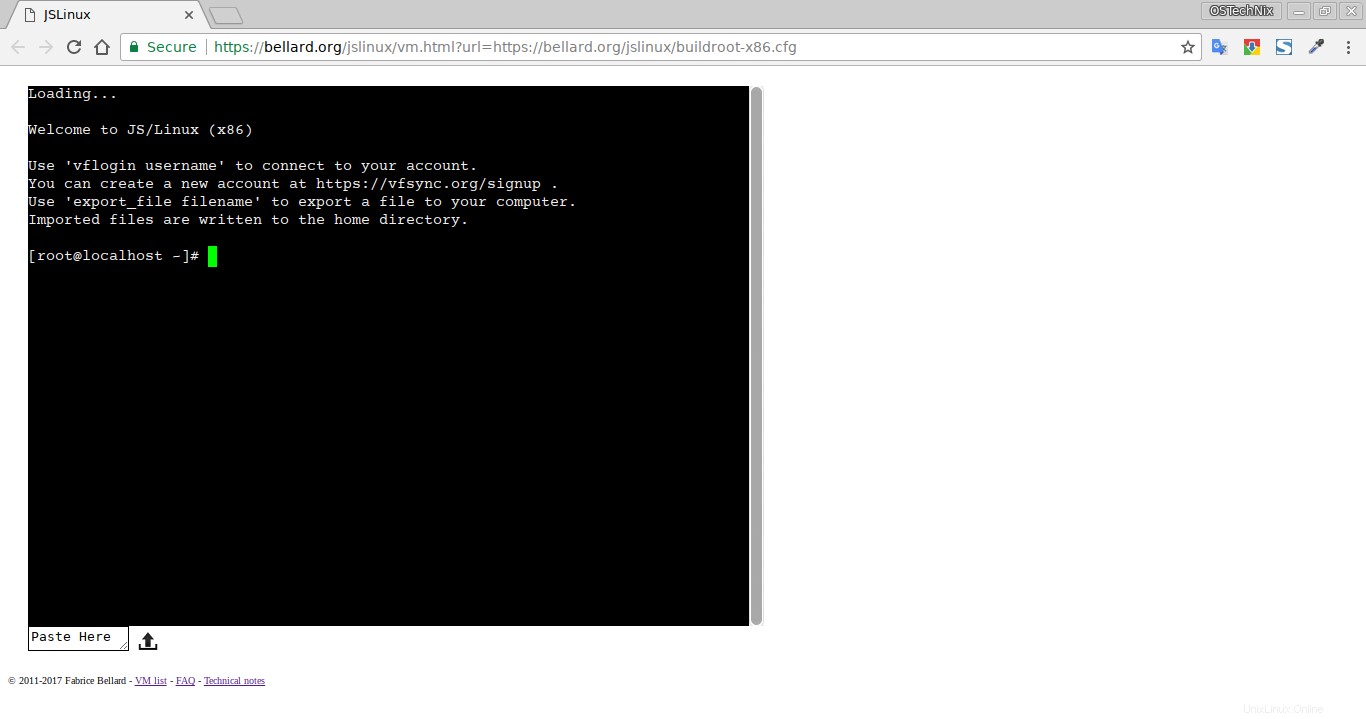
Vous pouvez l'utiliser comme la façon dont vous utilisez un système physique. Vous pouvez exporter des fichiers vers votre système. Utilisez la flèche vers le HAUT sous la console pour télécharger un fichier sur votre système. Tous les fichiers seront exportés vers votre répertoire personnel.
L'autre fonctionnalité notable est que JSLinux vous permet de créer votre propre compte. Créez votre nouveau compte sur https://vfsync.org/signup .
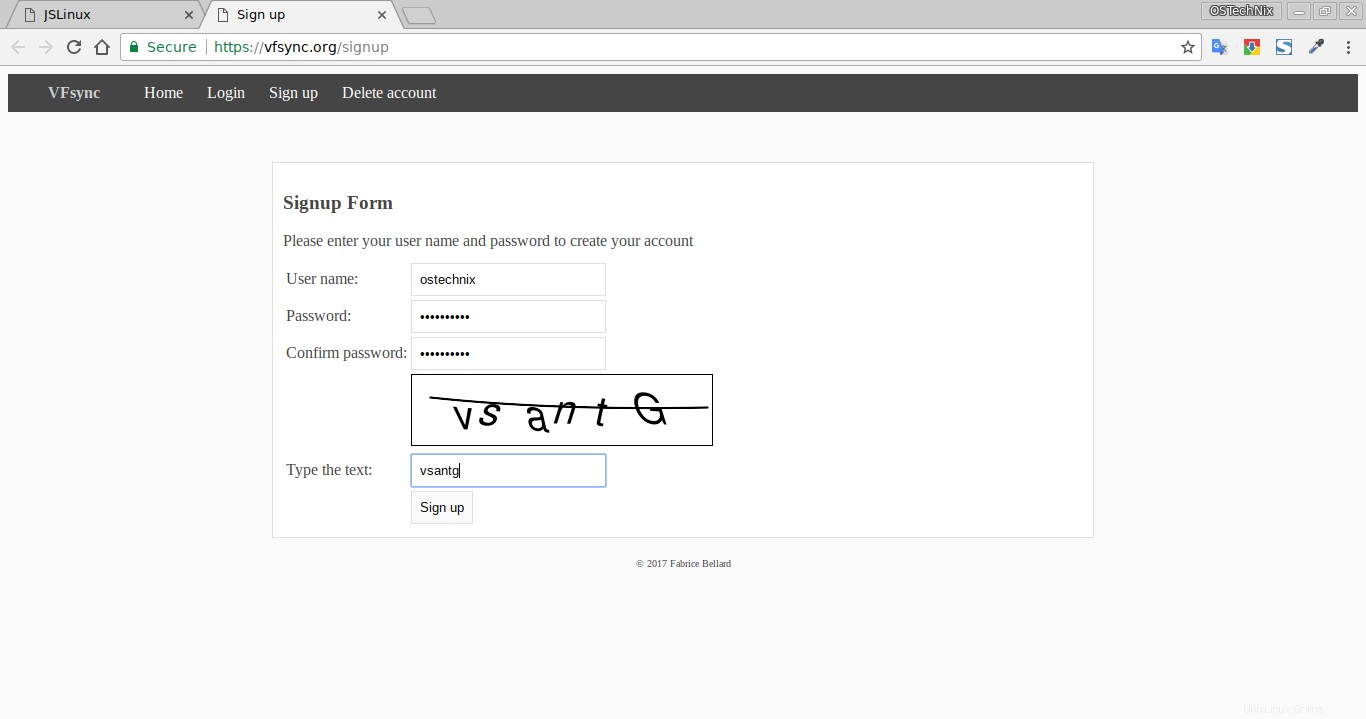
Une fois le nouveau compte créé, utilisez 'vflogin username' pour vous connecter à votre compte.
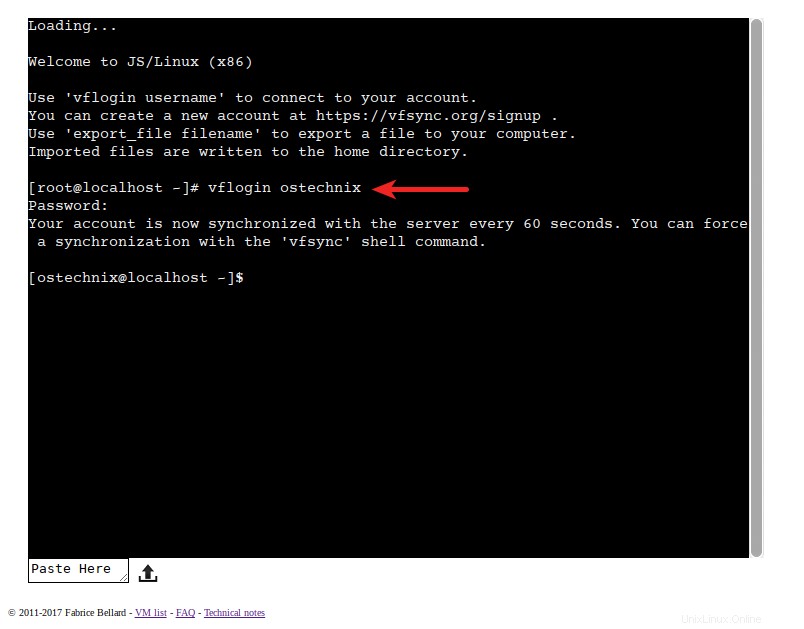
La performance? C'était vraiment très bien avec une connexion Internet 4G ! J'ai essayé le système Linux 4.12 et il a démarré très rapidement. Et, il compile les programmes C, il a vi et emacs, il supporte toutes les commandes shell.
JSLinux inclut également le système Windows 2000. Les fans de Windows peuvent jouer aux bons vieux programmes Windows en exécutant cette machine.
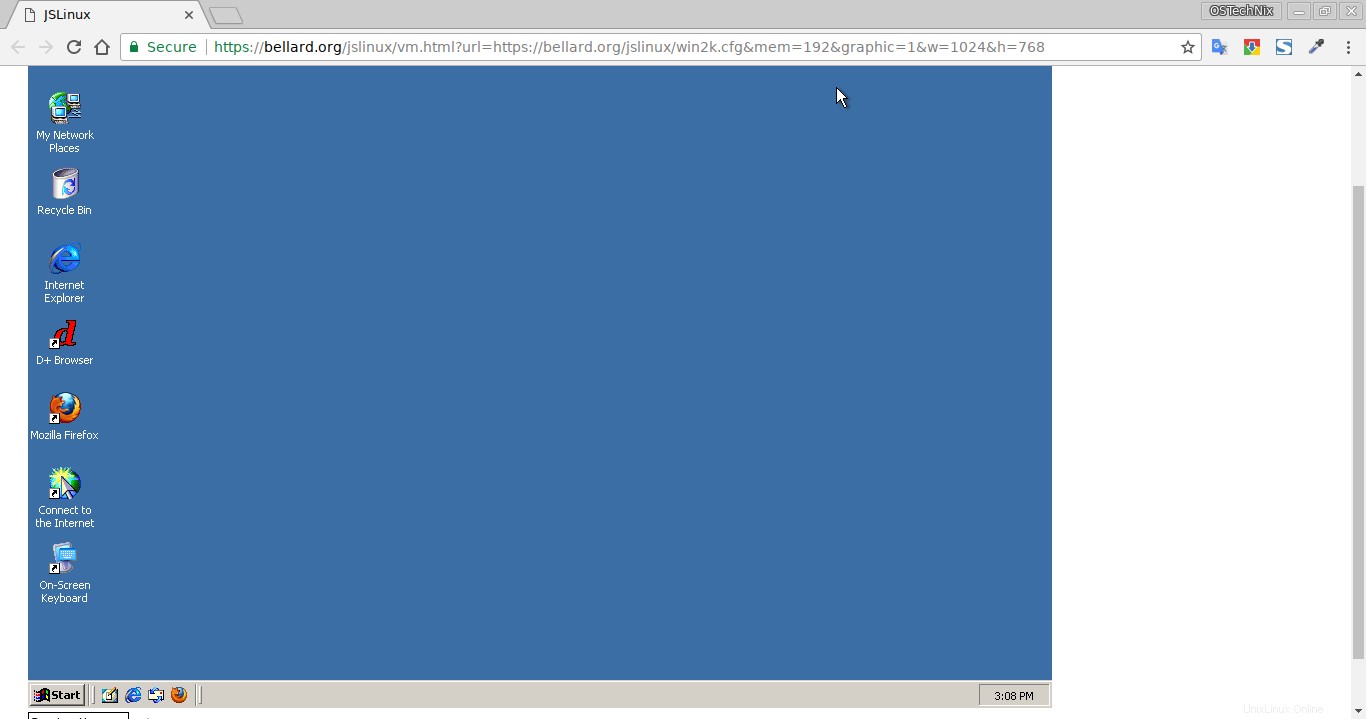
Comme vous le voyez dans la capture d'écran ci-dessus, j'exécute le système d'exploitation Windows 2000 dans le navigateur Chromium dans Arch Linux.
Pour plus de détails sur JSLinux, consultez la FAQ et Notes techniques .
Suggestion de lecture :
- Apprenez et pratiquez les commandes Linux en ligne GRATUITEMENT !
- Testez plus de 100 systèmes d'exploitation Linux et Unix en ligne gratuitement